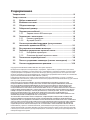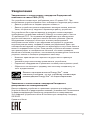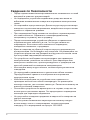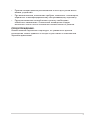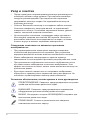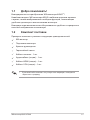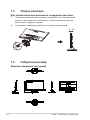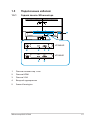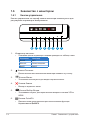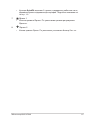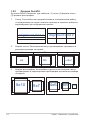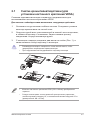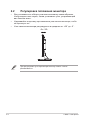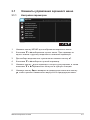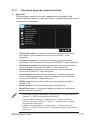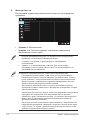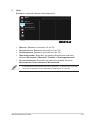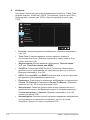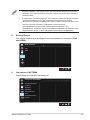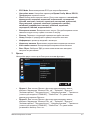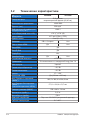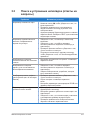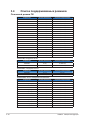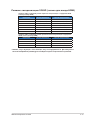Модель VP249
ЖК-монитор
Руководство
пользователя
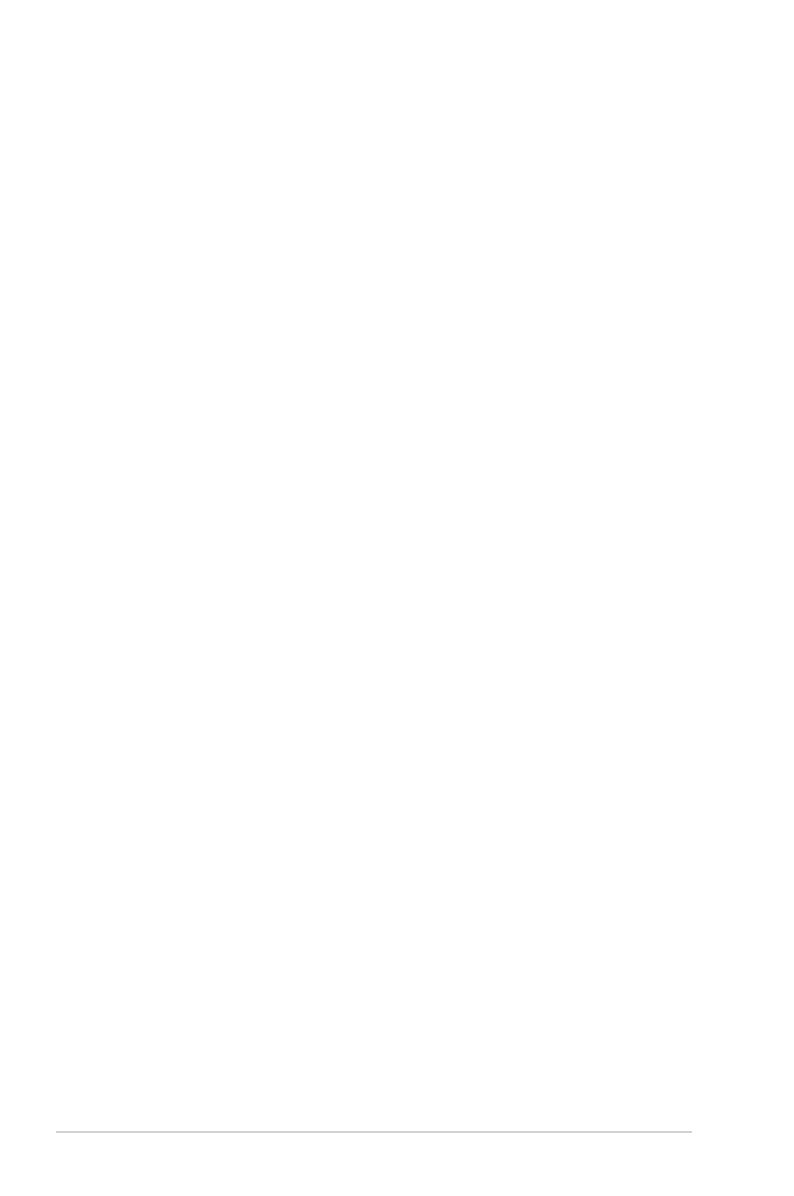
ii
Содержание
Уведомления .............................................................................................. iii
Уход и очистка ........................................................................................... vi
1.1 Добро пожаловать! .................................................................... 1-1
1.2 Комплект поставки ..................................................................... 1-1
1.3 Сборка монитора ........................................................................ 1-2
1.4 Габаритный размер.................................................................... 1-2
1.5 Подключение кабелей ............................................................... 1-3
1.5.1 ЗадняяпанельЖК-монитора ....................................... 1-3
1.6 Знакомство с монитором .......................................................... 1-4
1.6.1 Кнопкиуправления ........................................................ 1-4
1.6.2 ФункцияQuickFit ............................................................ 1-6
2.1 Снятие кронштейна/подставки (для установки
настенного крепления VESA) ................................................... 2-1
2.2 Регулировка положения монитора.......................................... 2-2
3.1 Элементы управления экранного меню ................................ 2-3
3.1.1 Настройкапараметров ................................................. 2-3
3.1.2 Описаниефункцийэкранногоменю ............................ 3-1
3.2 Технические характеристики .................................................... 3-8
3.3 Поиск и устранение неполадок (ответы на вопросы) ......... 3-9
3.4 Список поддерживаемых режимов ....................................... 3-10
Copyright©2019ASUSTeKCOMPUTERINC.Всеправазащищены.
Категорическизапрещаетсявоспроизводить,передавать,переписывать,сохранятьвсистемепоиска
информацииилипереводитьнакакой-либоязыквлюбойформеилюбымиспособами,заисключением
случаеврезервногокопированияпокупателеммонитора,данноеруководствоилиегоотдельныеглавы,
включаясодержащуюсявнеминформациюобустройствахипрограммномобеспечении,безписьменного
разрешениякомпанииASUSTeKCOMPUTERINC.("ASUS").
Гарантийныеобязательстваиправонаобслуживаниеперестаютдействоватьвслучае:(1)ремонта,
модификацииилиизмененияустройствабезписьменногоразрешениякомпанииASUSили(2)уничтожения
илиотсутствиясерийногономера.
КОМПАНИЯASUSПРЕДОСТАВЛЯЕТДАННОЕРУКОВОДСТВОВФОРМАТЕ"КАКЕСТЬ"БЕЗ
ПРЕДОСТАВЛЕНИЯЛЮБОГОРОДАГАРАНТИЙ,ПРЯМЫХИЛИПОДРАЗУМЕВАЕМЫХ,ВКЛЮЧАЯ
БЕЗОГРАНИЧЕНИЯПОДРАЗУМЕВАЕМЫЕГАРАНТИИИЛИПРИГОДНОСТЬДЛЯКОНКРЕТНОГО
НАЗНАЧЕНИЯ.КОМПАНИЯASUS,ЕЕДИРЕКТОРА,ДОЛЖНОСТНЫЕЛИЦА,СОТРУДНИКИИЛИ
ПРЕДСТАВИТЕЛИНИПРИКАКИХОБСТОЯТЕЛЬСТВАХНЕНЕСУТОТВЕТСТВЕННОСТИЗАЛЮБОГО
РОДАПРЯМЫЕИЛИКОСВЕННЫЕ,ПОБОЧНЫЕИЛИПОСЛЕДУЮЩИЕУБЫТКИ(ВКЛЮЧАЯУБЫТКИ
ВВИДЕУПУЩЕННОЙВЫГОДЫ,УБЫТКИДЛЯБИЗНЕСА,ПОТЕРИДАННЫХ,ПРИОСТАНОВЛЕНИЯ
РАБОТЫПРЕДПРИЯТИЯИПР.),ДАЖЕЕСЛИКОМПАНИЯASUSБЫЛАОСВЕДОМЛЕНАО
ВОЗМОЖНОСТИВОЗНИКНОВЕНИЯТАКИХУБЫТКОВВРЕЗУЛЬТАТЕКАКОГО-ЛИБОДЕФЕКТАИЛИ
ОШИБКИВДАННОМРУКОВОДСТВЕИЛИУСТРОЙСТВЕ.
ТЕХНИЧЕСКИЕХАРАКТЕРИСТИКИИСВЕДЕНИЯ,СОДЕРЖАЩИЕСЯВДАННОМРУКОВОДСТВЕ,
ПРЕДОСТАВЛЯЮТСЯИСКЛЮЧИТЕЛЬНОДЛЯОЗНАКОМЛЕНИЯ,ПОДЛЕЖАТИЗМЕНЕНИЮБЕЗ
УВЕДОМЛЕНИЯИНЕДОЛЖНЫТОЛКОВАТЬСЯКАКОБЯЗАТЕЛЬСТВАКОМПАНИИASUS.КОМПАНИЯ
ASUSНЕНЕСЕТНИКАКОЙОТВЕТСТВЕННОСТИИЛИОБЯЗАТЕЛЬСТВАЗАЛЮБОГОРОДАОШИБКИ
ИЛИНЕТОЧНОСТИ,КОТОРЫЕМОГУТПРИСУТСТВОВАТЬВДАННОМРУКОВОДСТВЕ,ВКЛЮЧАЯ
СОДЕРЖАЩУЮСЯВНЕМИНФОРМАЦИЮОБУСТРОЙСТВАХИПРОГРАММНОМОБЕСПЕЧЕНИИ.
Наименованияустройствиназваниякомпаний,упоминающиесявданномруководстве,могутявляться
зарегистрированнымиторговымимаркамиилиобъектамиавторскогоправасоответствующихкомпаний
ииспользуютсяисключительнодляидентификацииилипояснений,атакжедлявыгодывладельцев,без
намерениянарушитьихправа.

iii
Уведомления
Уведомления о соответствии стандартам Федеральной
комиссии по связи США (FCC)
Этоустройствосоответствуеттребованиямчасти15правилFCC.При
использованииустройствадолжныбытьсоблюденыследующиедваусловия:
• Данноеустройствонесоздаетвредныепомехи,и
• Данноеустройстводолжновыдерживатьвнешниепомехи,включая
такие,которыемогутнарушитьнормальнуюработуустройства.
Этоустройствобылопротестированоипризнаносоответствующим
требованиямкустройствамклассаВ(ClassB)всоответствиисЧастью
15требованийFCC.Этиограниченияразработаныдляобеспечения
достаточнойзащитыотвредныхпомехвбытовыхусловиях.Данное
оборудованиегенерирует,используетиможетраспространять
электромагнитныеволныипринарушенииинструкцийпоустановке
илиэксплуатацииможетсоздаватьпомехидлярадиосвязи/Дажепри
соблюденииинструкцийпоустановкенегарантируетсяотсутствиепомехв
каком-тоопределенномслучае.Еслиданноеустройствовызываетпомехи
приприемерадио-ителевизионныхсигналов,чтоможнопроверить,
выключививключивустройство,пользователюрекомендуетсяпопытаться
устранитьпомехиспомощьюприведенныхнижемер:
• Изменитьориентациюилиперенестивдругоеместоприемную
антенну;
• Увеличитьрасстояниемеждуприемникомиустройством;
• Подключитьоборудованиеиприемниквсетевыерозеткиразныхцепей;
• Oбратитьсязапомощьюкпродавцуилиопытномуспециалиступо
теле-ирадиотехнике.
ЯвляясьпартнеромальянсаEnergyStar
®
,наша
компанияустановила,чтоэтоустройствосоответствует
рекомендациямEnergyStar
®
поэнергосбережению.
Заявление о соответствии стандартам Канадского
департамента по коммуникациям
Данноецифровоеустройствонепревышаетпределовдляцифровых
устройствклассаBпорадиошумовымпомехам,установленныхПоложениями
порадиоинтерференцииКанадскогодепартаментапокоммуникациям.
ЭтоцифровоеустройствоклассаBсоответствуетканадскомустандарту
ICES-003.
СделановКитае

iv
Сведения по безопасности
• Передподключениеммониторавнимательноознакомьтесьсовсей
входящейвкомплектдокументацией.
• Неподвергайтеустройствовоздействиюдождяиливлагиво
избежаниевозникновенияпожараилипораженияэлектрическим
током.
• Неоткрывайтекорпусмонитора.Деталивнутрикорпусамонитора
находятсяподвысокимнапряжением,воздействиекоторогоможет
привестиксерьезнымтравмам.
• Приповрежденииблокапитаниянепытайтесьотремонтировать
егосамостоятельно.Обратитеськквалифицированному
специалиступоремонтуиликпродавцу.
• Передиспользованиемустройстваубедитесьвправильном
подключениивсехкабелейивтом,чтошнурыпитанияне
повреждены.Есликакие-либокомпонентыповреждены,
немедленносвяжитесьспродавцом.
• Щелииотверстиянаобратнойсторонекорпусапредназначены
длявентиляции.Неблокируйтеэтиотверстия.Неразмещайтеэто
устройстворядомилинадбатареейилидругимисточникомтепла
приотсутствиинадлежащейвентиляции.
• Этоустройствонеобходимоэксплуатироватьприпараметрах
электропитания,указанныхнаэтикетке.Еслихарактеристики
электросетинеизвестны,проконсультируйтесьспродавцомили
местнойкомпанией-поставщикомэлектроэнергии.
• Используйтевилкушнурапитания,соответствующуюместным
стандартам.
• Неперегружайтеразветвителииудлинителикабеляпитания.
Перегрузкаможетпривестиквозгораниюилипоражению
электрическимтоком.
• Избегайтевоздействиянаустройствапыли,влажностии
чрезмерновысокойилинизкойтемпературы.Неразмещайте
мониторвместах,гдеонможетнамокнуть.Разместитемониторна
ровнойустойчивойповерхности.
• Отключайтеустройствововремягрозыивслучаях,когдаононе
используетсядлительноевремя.Этопредотвратитповреждение
монитораприперепадахнапряжения.
• Недопускайтепопаданияпредметовижидкостейвотверстияна
корпусемонитора.
• Дляполученияоптимальныххарактеристикмониторследует
использоватьтолькоскомпьютерами,соответствующими
стандартуULсмаркировкойнакорпусе100-240В.

v
• Розеткапитаниядолжнарасполагатьсявлегкодоступномместе
вблизиустройства.
• Привозникновениитехническихпроблем,связанныхсмонитором,
обратитеськквалифицированномуобслуживающемуперсоналу.
• Передвключениемсетевойвилкиврозеткунеобходимо
обеспечитьзаземление.Отключениезаземленияследует
выполнятьтолькопослеотключениясетевойвилкиотрозетки.
ПРЕДУПРЕЖДЕНИЕ.
Использованиенаушниковигарнитуры,неуказанныхвданном
руководстве,можетпривестикпотереслухавсвязисповышенным
звуковымдавлением.

vi
Уход и очистка
• Передподнятиемиперемещениеммониторарекомендуется
отключитькабелиишнурпитания.Приподнятиимонитора
следуйтерекомендациям.Приподнятииилипереноске
удерживайтемониторзакрая.Неподнимайтемониторза
подставкуилишнур.
• Очистка.Выключитемониториотсоединитекабельпитания.
Очиститеповерхностьмониторамягкой,нецарапающей
поверхностьтканью.Устойчивоезагрязнениеможноудалить
тканью,смоченнойвмягкомочистителе.
• Неиспользуйтеочистители,содержащиеспиртилиацетон.
ИспользуйтесредствадляочисткиЖК-экранов.Никогдане
распыляйтеочистительнепосредственнонаэкран,онможет
попастьвнутрьивызватьпоражениеэлектротоком.
Следующие симптомы не являются признаком
неисправности:
• Припервомвключенииэкранможетмерцатьвследствие
особенностейфлуоресцентнойподсветки.Дляустранения
мерцаниявыключитеивновьвключитевыключательпитания.
• Можетнаблюдатьсянеоднородностьяркостиэкранав
зависимостиотиспользуемогофоновогорисункарабочегостола.
• Придлительномотображениистатическогоизображенияпосле
егосменыможетнаблюдатьсяостаточноеизображение.Этот
эффектпостепенноисчезнет;можнотакжевыключитьмониторна
длительноевремя.
• Еслиэкрантемный,мигаетилинепоказываетизображение,
обратитеськпродавцуиливсервисныйцентрдляремонта.Не
пытайтесьотремонтироватьмониторсамостоятельно!
Условные обозначения, используемые в этом руководстве
ПРЕДУПРЕЖДЕНИЕ.Сведения,предупреждающиеполучение
травмпривыполненииразличныхзадач.
ВНИМАНИЕ.Сведения,предупреждающиеповреждение
оборудованияпривыполненииразличныхзадач.
ВАЖНО.Инструкции,которымНЕОБХОДИМОследоватьпри
выполненииразличныхзадач.
ПРИМЕЧАНИЕ.Советыидополнительныесведения,
помогающиевыполнитьзадачу.

vii
Источники дополнительных сведений
ДополнительныесведенияиобновленияПОможнополучитьиз
следующихисточников.
1. Веб-сайты ASUS
Веб-сайтыASUSсодержатпоследниесведенияобоборудовании
иПОASUS.См.
http://www.asus.com
2. Дополнительная документация
Комплектпоставкиможетвключатьдополнительную
документацию,предоставляемуюпродавцом.Этадокументация
невходитвстандартныйкомплектпоставки.

1-1
ЖК-монитор ASUS VP249
1.1 Добро пожаловать!
БлагодаримвасзаприобретениеЖК-монитораASUS
®
!
НовейшаямодельЖК-монитораASUSснабженаширокимэкраном
сярким,четкимизображениеминаборомфункций,повышающих
удобствопросмотраииспользованиямонитора.
Благодаряэтимвозможностямобеспечиваетсяудобствоипрекрасное
качествоизображениянамониторе!
1.2 Комплект поставки
Проверьтеналичиевупаковкеследующихпринадлежностей:
ЖК-монитор
Подставкамонитора
Краткоеруководство
Гарантийныйталон
Кабельпитания-1шт.
Аудиокабель(опция)-1шт.
КабельHDMI(опция)-1шт.
КабельVGA(опция)-1шт.
• Есликакой-либокомпонентотсутствуетилиповрежден,немедленно
обратитеськпродавцу.

1-2
Глава 1. Знакомство с устройством
1.3 Сборка монитора
Для сборки монитора выполните следующие действия.
1. Положитемониторвнизэкраномнаровныйстол,застеленный
тканью,присоединитеподставкукстойкеизатянитевинтом.
Винтможнозакрутитьрукой.
2. Установитенаиболееудобныйуголнаклонамонитора.
1
2
-5 ~ 20
1.4 Габаритный размер
Единица измерения: мм (дюйм)
8,00
49,17
2,50
204,42
540,50
100,00
389,34
325,24
0,80
16,49
100,00
19,27

1-3
ЖК-монитор ASUS VP249
1.5 Подключение кабелей
1.5.1 Задняя панель ЖК-монитора
5
3
2
4
1
HDMI VGA
VP249HR
HDMI
VGA
VP249HE
3
2
1. Разъемпитанияпер.тока
2. РазъемHDMI
3. РазъемVGA
4. Входнойаудиоразъем
5. ЗамокKensington

1-4
Глава 1. Знакомство с устройством
1.6 Знакомство с монитором
1.6.1 Кнопки управления
Кнопкиуправленияназаднейпанелимонитораиспользуетсядля
регулировкипараметровизображения.
3
4
7
8 56
2
1
1. Индикаторпитания:
• Описаниецветовиндикаторапитанияприведеновтаблицениже.
Состояние Описание
Белый ВКЛ.
Желтый Режиможидания
ВЫКЛ. ВЫКЛ.
2. КнопкаПитание:
• Длявключенияиливыключениямониторанажмитеэтукнопку.
3. КнопкаМеню:
• Этакнопкаиспользуетсядлявходавэкранноеменю.
4. Кнопкаблизко
• Выходизэкранногоменю.
5. КнопкаВыбopВxoдa.
• ЭтаклавишаслужитдляпереключениявходногосигналаVGAи
HDMI.
6. КнопкаQuickFit:
• Даннаякнопкапредназначенадляиспользованияфункции
выравниванияQuickFit.

1-5
ЖК-монитор ASUS VP249
• ФункцияQuickFitвключает5страницстандартныхшаблоновсеток,
форматовбумагииформатовфотографий.Подробноеописаниесм.
настр.1-6.
7. Ярлык1
• КнопкапрямогоЯрлык
.
Поумолчаниюрежимрегулировки
Яpкocть.
8. Ярлык2
• КнопкапрямогоЯрлык.ПоумолчаниюустановленФильтрCин.св..

1-6
Глава 1. Знакомство с устройством
1.6.2 Функция QuickFit
ФункцияQuickFitвключаеттришаблона:(1)сетка(2)форматлиста
(3)форматфотографии.
1. Сетка:Сеткаоблегчаетразработчикамипользователямработу
поорганизацииконтентаимакетастраницыипомогаетдобиться
единообразияприотображенииданных.
Alignment Grid 2Alignment Grid 1
2. Форматлиста:Пользователимогутпросматриватьдокументыв
реальномразмеренаэкране.
A4 B5 письмо
A4
EXIT
B5
EXIT
Letter
EXIT
3. Форматфотографии:Фотографыидругиепользователисмогут
просматриватьиредактироватьфотографиивреальномразмере
наэкране.
8x10
5x7
3x5
2x2
4x6

2-1
ЖК-монитор ASUS VP249
2.1 Снятие кронштейна/подставки (для
установки настенного крепления VESA)
Съемнаяподставкамонитораспециальнопредназначенадля
использованиянастенногокрепленияVESA.
Для снятия стойки/доставки выполните следующие действия
1. Отключитешнурпитанияикабелисигнала.Осторожноуложите
мониторэкраномвнизначистыйстол.
2. Открутитерукойвинт,расположенныйвнижнейчастиподставки,
иснимитеподставкусоснования.Затемснимитекрышку
соединенияскорпусамониторарукой.
3. Спомощьюотверткиотвернитедвавинтанастойке(Рис.1),а
затемснимитестойку/подставкусмонитора.
• Рекомендуетсянакрытьповерхностьстоламягкойтканью,чтобы
предотвратитьповреждениеэкранамонитора.
• Приоткручиваниивинтовудерживайтеподставкумонитора.
2
1
• КомплектнастенногокрепленияVESA(100x100мм)приобретается
отдельно.
• Следуетиспользоватьтолькокронштейндлянастенногокрепления,
соответствующийстандартуUL,сминимальнойвесовойнагрузкой12кг
(размервинтов:М4x10мм).

2-2
Глава 2. Настройка
2.2 Регулировка положения монитора
• Дляоптимальногообзораустановитемонитортакимобразом,
чтобывидетьвесьэкран,затемустановитеугол,устраивающий
васбольшевсего.
• Удерживайтеподставку
приизмененииугланаклонамонитора,чтобы
неопрокинутьего.
• Уголнаклонамониторарегулируетсявпределахот+20˚до-5˚.
-5 ~ 20
Прирегулировкеуглапросмотрамониторможетслегка
раскачиваться.

2-3
ЖК-монитор ASUS VP249
3.1 Элементы управления экранного меню
3.1.1 Настройка параметров
Стандартный режим VGA 1920x1080@60Hz
Режим Чтения
Режим Темн. комн.
Splendid
Пейзажный режим
sRGB режим
Игровой режим
Ночной режим
Театральный режим
Стандартный режим
ASUS VP249
1. НажмитекнопкуМЕНЮдляотображенияэкранногоменю.
2. Кнопкамиивыбираютсяпунктыменю.Припереходеот
одногозначкакдругомувыделяетсяназваниепараметра.
3. Длявыборавыделенногопунктаменюнажмитекнопку .
4. Кнопкамиивыберитенужныйпараметр.
5. Нажмитекнопку дляпереходакползункурегулировки,азатем
кнопкамиипереместитеползуноквнужнуюпозицию.
6. Нажмитекнопку длявозвратавпредыдущееменюиликнопку
,чтобыпринятьизмененияивернутьсявпредыдущееменю.

3-1
ЖК-монитор ASUS VP249
3.1.2 Описание функций экранного меню
1. Splendid
Этафункциясодержитвосемьпараметровнастройки.Для
каждогорежимаимеетсяфункцияСброс,позволяющаявернуться
кисходнымзначениям.
Стандартный режим VGA 1920x1080@60Hz
Режим Чтения
Режим Темн. комн.
Splendid
Пейзажный режим
sRGB режим
Игровой режим
Ночной режим
Театральный режим
Стандартный режим
ASUS VP249
• Пейзажный режим:Оптимальныйрежимдляпросмотрасюжетных
фотографийсиспользованиемтехнологииSPLENDID™Video
Intelligence.
• Стандартный режим:Оптимальныйрежимдляредактирования
документовсиспользованиемтехнологииSPLENDID™VideoIntelligence.
• Театральный режим:Оптимальныйрежимдляпросмотрафильмовс
использованиемтехнологииSPLENDID™VideoIntelligence.
• Игровой режим:Оптимальныйрежимдляигрсиспользованием
технологииSPLENDID™VideoIntelligence.
• Ночной режим:Оптимальныйрежимдляигрстемнымисюжетами
илидляпросмотрафильмовстемнымисценамисиспользованием
технологииSPLENDID™VideoIntelligence.
• sRGB режим:Самыйлучшийвыбордляпросмотрафотографийи
графикисПК.
• Режим Чтения:Оптимальныйрежимдлячтениятекстов.
• Режим Темн. комн.:Оптимальныйрежимприработевпомещениис
низкимуровнемосвещения.
• ВСтандартныйрежимпараметры"Насыщенность","Оттенокоболочки",
"Резкость"и"ASCR"пользователюнедоступны.
• ВрежимеsRGBпараметры"Насыщенность","Цветoвойрежим.",
"Оттенокоболочки","Резкость","Яpкocть","Кoнтpacтнocть"и"ASCR"
пользователюнедоступны.
• ВРежимЧтенияпараметры"Насыщенность","Оттенокоболочки",
"Резкость","ASCR","Контрастность"и"Цветoвойрежим."пользователю
недоступны.

3-2
Глава 3. Общие инструкции
2. Фильтр Cин. св.
Регулировкауровняизлучениясинегосветаотсветодиодной
подсветки.
Стандартный режим VGA 1920x1080@60Hz
Фильтр Cин. св.
Уровень 0
Уровень 3
Уровень 4
Уровень 2
Уровень 1
ASUS VP249
• Уровень 0:Безизменений.
• Уровень 1~4:Чемвышеуровень,тембольшеуменьшается
интенсивностьсинегосвета.
• ВслучаеактивацииФильтрCин.св.автоматическиимпортируются
параметрыпоумолчаниюСтандартныйрежим.
• Суровень1поуровень3функцияЯркостьнастраивается
пользователем.
• Уровень4-оптимизированнаяустановка.Онасоответствует
СертификатунизкогоуровнясинегосветаTUV.ФункцияЯркостьне
настраиваетсяпользователем.
Используйтеследующеедлятого,чтобыснятьнапряжениеглаз:
• Пользователидолжныдаватьглзамотдохнутьпридолгойработе.
Рекомендуетсяделатькороткиеперерывы(покрайнеймере,5минут)
послепримерно1часапродолжительнойработыпередкомпьютером.
Делатькороткиеипериодическиеперерывыэффективнее,чемесли
сделатьодинболеепродолжительныйперерыв.
• Дляснижениянапряженияглазиихсухостипользователидолжны
периодическидаватьглазамотдых,фокусируясьнапредметах,которые
далекорасположены.
• Упражнениядляглазмогутпомочьснизитьихнапряжение.Неоднократно
повторяйтеэтиупражнения.Еслинапряжениеглазнепроходит,
обратитеськврачу.Упражнениядляглаз:(1)Несколькоразпосмотреть
вверхивниз(2)Медленныевращательныедвиженияглазами(3)
Движенияглазамиподиагонали.
• Синийсветвысокойинтенсивностиможетприводитькнапряжениюглаз
имакулярнойдегенерации,связаннойсвозрастом.Фильтрсинегосвета,
чтобыснизить70%(макс.)вредноговоздействиясинегосветаичтобы
избежатьсиндромакомпьютерногозрения.

3-3
ЖК-монитор ASUS VP249
3. Цвет
Выберитенужныйрежимцветопередачи.
Стандартный режим VGA 1920x1080@60Hz
Цвет
Яpкocть
Цветoвой режим.
Оттенок оболочки
Насыщенность
Кoнтpacтнocть
ASUS VP249
• Яpкocть:Диапазонзначенийот0до100.
• Кoнтpacтнocть:Диапазонзначенийот0до100.
• Насыщенность:Диапазонзначенийот0до100.
• Цветoвой режим.:Включаеттрипредустановленныхцветовых
режима(Хoлoдный,Обычный,Тeплый)иПользовательский.
• Оттенок оболочки:Включаеттрицветовыхрежима,включая
Красноватый,ЕстественныйиЖелтоватый.
• ВПользовательскийуровницветовR(красный),G(зеленый)иB(синий)
могутбытьнастроеныпользователемвдиапазонеот0до100.

3-4
Глава 3. Общие инструкции
4. Изображ.
ЭтоменюпозволяетнастроитьпараметрыРезкость,TraceFree,
Форматэкрана,VividPixel,ASCR,Положение(толькодляVGA),
Фокусировка(толькодляVGA)иАвтонастройка(толькодля
VGA).
Изображ.
Резкость
VividPixel
ASCR
Формат экрана
Trace Free
Стандартный режим VGA 1920x1080@60Hz
ASUS VP249
Фoкуcиpoвкa
Автонастройка
Положение
• Резкость:Настройкарезкостиизображение.Диапазонзначенийот
0до100.
• Trace Free:Cнижениевремениоткликаэкранаспомощью
технологииOverDrive.Диапазонзначенийотсамогонизкого0до
самоговысокого100.
• Формат экрана:Выборформатаизображения"Полный экран",
"4:3"или"OverScan (только для HDMI)".
• VividPixel:ТехнологияASUSExclusiveTechnologyобеспечивает
реалистичностьизображения,егокристальнуючистотуичеткость.
Диапазонзначенийот0до100.
• ASCR:КнопкамиВКЛ.илиВЫКЛ.включитеилиотключитефункцию
динамическойрегулировкиконтрастности.
• Положение:Отрегулируйтеположениеизображенияпогоризонтали
(Пoлoж. Пo Гopизoн.)ивертикали(Пoлoж. Пo Вepтик.).Диапазон
значенийот0до100(толькодлявходаVGA).
• Фoкуcиpoвкa:Снижениеуровняпомехввидегоризонтальныхи
вертикальныхполосвизображенииотдельнонастроивпараметры
(Точная настройка)и(Частота).Диапазонзначенийот0до100
(толькодлявходаVGA).
• Автонастройка:Автоматическаянастройкапараметрыизображения
длядостиженияоптимальногоположения,частотыиточная
настройка.(ДоступнотолькодлярежимаVGA.)
Страница загружается ...
Страница загружается ...
Страница загружается ...
Страница загружается ...
Страница загружается ...
Страница загружается ...
Страница загружается ...
-
 1
1
-
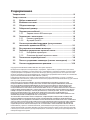 2
2
-
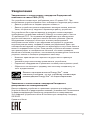 3
3
-
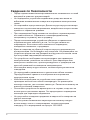 4
4
-
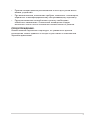 5
5
-
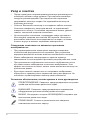 6
6
-
 7
7
-
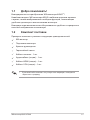 8
8
-
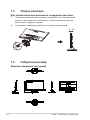 9
9
-
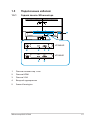 10
10
-
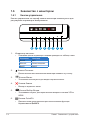 11
11
-
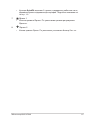 12
12
-
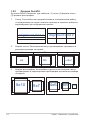 13
13
-
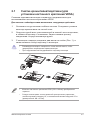 14
14
-
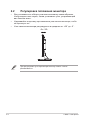 15
15
-
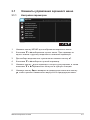 16
16
-
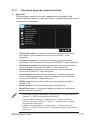 17
17
-
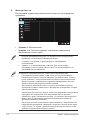 18
18
-
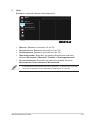 19
19
-
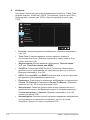 20
20
-
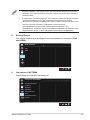 21
21
-
 22
22
-
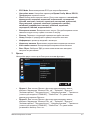 23
23
-
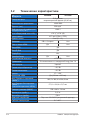 24
24
-
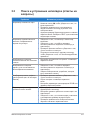 25
25
-
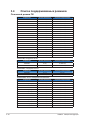 26
26
-
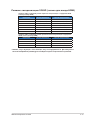 27
27
Asus VP249HE Руководство пользователя
- Тип
- Руководство пользователя
- Это руководство также подходит для
Задайте вопрос, и я найду ответ в документе
Поиск информации в документе стал проще с помощью ИИ
Похожие модели бренда
-
Asus Designo MX279HE Руководство пользователя
-
Asus VA27EHEY Руководство пользователя
-
Asus VZ27VQ Руководство пользователя
-
Asus VZ239Q Руководство пользователя
-
Asus VZ249HE Black Руководство пользователя
-
Asus VP228TE Руководство пользователя
-
Asus VP229DA Руководство пользователя
-
Asus VT168N Руководство пользователя
-
Asus MX239H Руководство пользователя
-
Asus ZenScreen Go MB16AP Руководство пользователя